本ページ内には広告が含まれます
ここではiPadでメールの署名(iPadから送信)を削除/変更する方法を紹介しています。
![]() iPadの「メール」の署名(初期値は"iPadから送信")を削除・変更します。"メールの署名"は、「メール」アプリで新規メッセージを作成すると、自動で入力されます。
iPadの「メール」の署名(初期値は"iPadから送信")を削除・変更します。"メールの署名"は、「メール」アプリで新規メッセージを作成すると、自動で入力されます。
目次:
![]() メールの"署名"とは
メールの"署名"とは
![]() iPadでメールの署名を変更・削除する
iPadでメールの署名を変更・削除する
メールの「署名」とは、iPadの「メール」アプリで新規メールを作成した際に、本文の末尾に自動的に入力される"文言"のことです。
iPadでは、"署名"の初期値は「iPadから送信」に設定されています。
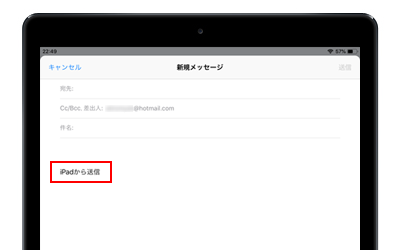
iPadでメールの"署名"を変更または削除します。
1. iPadで現在のメールの"署名"を確認する
iPadのホーム画面にある「設定」アプリをタップして、「メール」を選択します。"署名"欄のプレビューから、現在の"署名"を確認することができます(署名の初期値は"iPadから送信"となっています)。
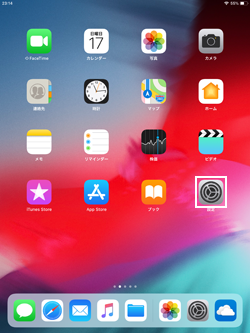
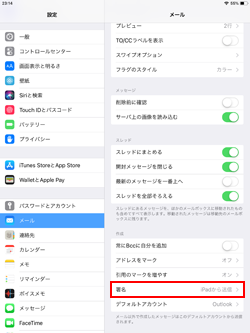
2. メールの"署名"を削除・変更したいアカウントを選択する
"署名"の設定画面で「すべてのアカウント」を選択すると、すべてのアカウントの署名を一括で変更または削除することができます。
「アカウントごと」を選択すると、アカウントごとに個別に"署名"を設定することができます。
■ すべてのアカウントで一括設定する
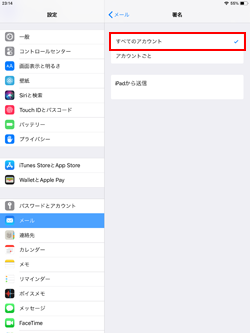
■ アカウントごとに個別に設定する
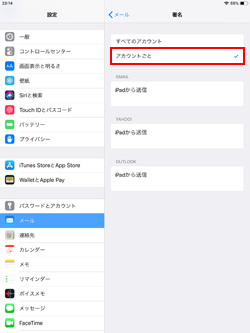
3. メールの"署名"を削除・変更する
メールの"署名"を削除したい場合は、署名欄を空白にします。変更したい場合は新しい"署名"を入力します。
■ 署名を削除したい場合
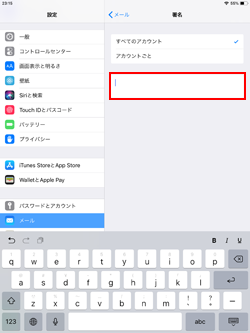
■ 署名を変更したい場合
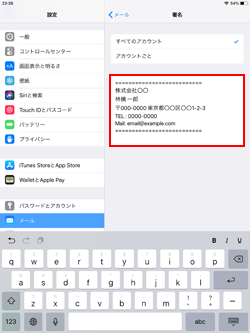
4. 「メール」アプリで"署名"が削除/変更される
iPadの「メール」アプリで新規メール作成画面を表示します。"署名"が削除、または入力した署名に変更されます。
■ 署名を削除した場合
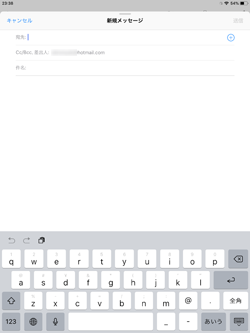
■ 署名を変更した場合
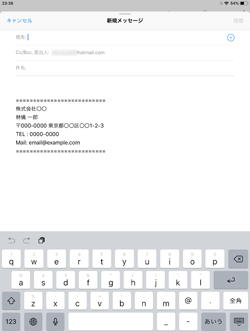
![]() 関連情報
関連情報
【Amazon】人気のiPhoneランキング
更新日時:2025/12/31 8:00
【Amazon】人気Kindleマンガ
更新日時:2025/12/31 8:00